重装系统后网页上传图标显示红叉怎么办
更新时间:2017-12-30 10:56:26
作者:叶子猪
最近有用户在重装系统后在使用网页上传功能时发现它显示为红叉,那么遇到这样的问题我们该怎么办呢?下面小编就给大家介绍一下重装系统后网页上传图标显示红叉的解决方法。
1.我们首先在自己的win7旗舰版电脑双击把IE浏览器打开,然后依次打开窗口上方菜单栏里的工具-Internet选项,然后在Internet选项窗口中把界面切换至安全这栏中,然后把出现红叉的网站设置成信任站点。
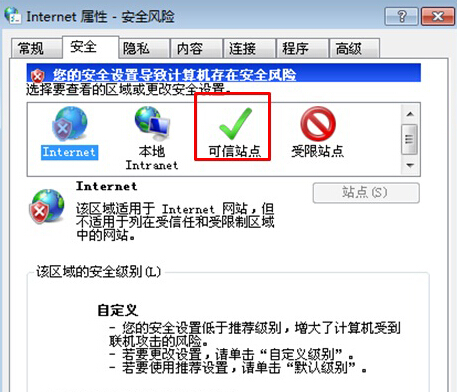
2.之后我们进入到自定义级别设置窗口,把其中的全部选项设置成启用。
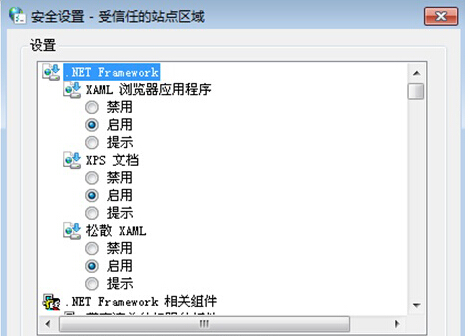
3.之后我们在设置窗口中找到如下图中所示的标红的“仅允许经过批准的域在未经提示的情况下使用ActiveX”,之后把这一项的状态设置成禁用,我们再把“使用弹出窗口阻止程序”也设置成禁用,完成后点击确定保存设置就行了。
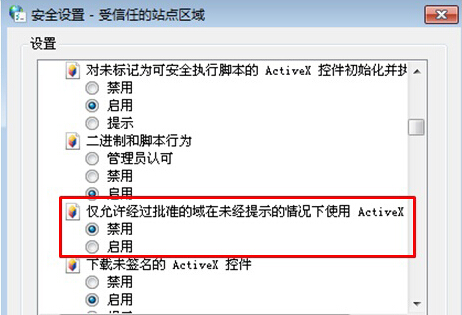
以上就是关于重装系统后网页上传图标显示红叉的解决方法了,希望可以帮助到大家。
系统重装相关下载
重装系统软件排行榜
重装系统热门教程
- 系统重装步骤
- 一键重装系统win7 64位系统 360一键重装系统详细图文解说教程
- 一键重装系统win8详细图文教程说明 最简单的一键重装系统软件
- 小马一键重装系统详细图文教程 小马一键重装系统安全无毒软件
- 一键重装系统纯净版 win7/64位详细图文教程说明
- 如何重装系统 重装xp系统详细图文教程
- 怎么重装系统 重装windows7系统图文详细说明
- 一键重装系统win7 如何快速重装windows7系统详细图文教程
- 一键重装系统win7 教你如何快速重装Win7系统
- 如何重装win7系统 重装win7系统不再是烦恼
- 重装系统win7旗舰版详细教程 重装系统就是这么简单
- 重装系统详细图文教程 重装Win7系统不在是烦恼
- 重装系统很简单 看重装win7系统教程(图解)
- 重装系统教程(图解) win7重装教详细图文
- 重装系统Win7教程说明和详细步骤(图文)













